Conoce los diferentes tipos de líneas en AutoCAD y aprende a utilizarlos en formato PDF
¡Bienvenidos a Polaridades! En esta ocasión, vamos a sumergirnos en el fascinante mundo del diseño asistido por computadora y a descubrir los diferentes tipos de líneas que podemos utilizar en AutoCAD. Si eres un apasionado del diseño gráfico o simplemente estás interesado en aprender más sobre esta poderosa herramienta, estás en el lugar correcto. Además, te enseñaremos cómo aprovechar al máximo estos conocimientos guardándolos en formato PDF. ¿Estás listo para adentrarte en el universo de las líneas y conquistar el diseño digital? ¡Sigue leyendo y descúbrelo!
Conoce los diferentes tipos de líneas en AutoCAD
En el mundo del diseño y la arquitectura, AutoCAD es una herramienta ampliamente utilizada para crear planos y dibujos técnicos. Una de las características fundamentales de este software es la posibilidad de utilizar diferentes tipos de líneas para representar elementos o características específicas en los dibujos. En este artículo, te mostraremos los principales tipos de líneas que puedes utilizar en AutoCAD y cómo aplicarlos en tus diseños.
Línea continua:
La línea continua es el tipo de línea más básico y comúnmente utilizado en AutoCAD. Se representa mediante una línea sólida y se utiliza para dibujar elementos estándar, como muros, ventanas o puertas. Para utilizar una línea continua en AutoCAD, simplemente selecciona la herramienta de línea y dibuja el segmento deseado.
Línea oculta:
La línea oculta se utiliza para representar elementos que están ocultos o no son visibles en el dibujo final. Esta línea se representa mediante una línea discontinua que alterna trazos y espacios. Para utilizar una línea oculta en AutoCAD, selecciona la herramienta de línea, elige el tipo de línea discontinua y dibuja el segmento correspondiente.
Línea de trazos:
La línea de trazos se utiliza para representar elementos que tienen un límite definido, pero no están completamente sólidos. Esta línea se representa mediante una serie de trazos cortos y espacios. En AutoCAD, puedes utilizar diferentes patrones de trazos para representar diferentes materiales o texturas. Para utilizar una línea de trazos en AutoCAD, selecciona la herramienta de línea, elige el tipo de línea de trazos y dibuja el segmento deseado.
Línea de puntos:
La línea de puntos se utiliza para representar elementos que son invisibles o no tienen un límite definido. Esta línea se representa mediante una serie de puntos separados entre sí. En AutoCAD, también puedes utilizar diferentes patrones de puntos para representar diferentes características. Para utilizar una línea de puntos en AutoCAD, selecciona la herramienta de línea, elige el tipo de línea de puntos y dibuja el segmento correspondiente.
Tabla resumen de los tipos de líneas en AutoCAD:
El potencial del formato AutoCAD PDF: una guía completa
El formato AutoCAD PDF es una herramienta muy versátil que ofrece numerosas ventajas a los profesionales que trabajan con diseños en CAD. En esta guía completa, exploraremos el potencial de este formato y cómo aprovechar al máximo todas sus funcionalidades.
¿Qué es AutoCAD PDF?
AutoCAD PDF es una variante del formato PDF (Portable Document Format) desarrollado por Adobe Systems. A diferencia de un archivo CAD convencional, un archivo AutoCAD PDF combina los elementos gráficos y de texto en un solo documento, lo que facilita su visualización y distribución.
¿Por qué utilizar AutoCAD PDF?
Existen varias razones por las que los profesionales del diseño y la ingeniería prefieren utilizar el formato AutoCAD PDF en lugar de otros formatos de archivo. Algunas de estas ventajas son:
1. Compatibilidad universal: Los archivos AutoCAD PDF pueden ser abiertos y visualizados en cualquier dispositivo o plataforma que tenga un lector de PDF instalado. Esto significa que no es necesario contar con software específico de CAD para ver o imprimir el diseño.
2. Tamaño reducido: Los archivos AutoCAD PDF suelen tener un tamaño más pequeño en comparación con los archivos CAD originales. Esto facilita su envío por correo electrónico o su almacenamiento en la nube, lo que resulta especialmente útil cuando se trabaja en proyectos colaborativos.
3. Protección de la propiedad intelectual: Al convertir un archivo CAD en formato PDF, es posible establecer restricciones de seguridad y proteger la propiedad intelectual de los diseños. Esto incluye la posibilidad de agregar contraseñas para limitar el acceso al contenido, así como la opción de deshabilitar la impresión o la copia de elementos específicos.
4. Funcionalidades interactivas: Aunque los archivos AutoCAD PDF son estáticos por naturaleza, es posible agregar elementos interactivos como hipervínculos, marcadores o capas ocultas para facilitar la navegación y la visualización de los diseños.
¿Cómo generar un archivo AutoCAD PDF?
La forma más sencilla de generar un archivo AutoCAD PDF es utilizando la función de impresión de AutoCAD. Simplemente selecciona la opción «Imprimir» en el menú Archivo y elige «Impresora PDF» como la impresora de destino. A continuación, configura las opciones de impresión según tus necesidades y haz clic en «Imprimir» para generar el archivo AutoCAD PDF.
Conclusión
El formato AutoCAD PDF ofrece un potencial enorme para los profesionales del diseño y la ingeniería
Los fundamentos de una línea en AutoCAD: ¿qué debes saber?
En el mundo del diseño asistido por ordenador, AutoCAD es una herramienta ampliamente utilizada para la creación de dibujos técnicos y planos. Una de las funciones básicas más importantes en AutoCAD es la creación de líneas. En este artículo, vamos a profundizar en los fundamentos de una línea en AutoCAD y lo que debes saber para sacar el máximo provecho de esta herramienta.
1. Creación de líneas:
La creación de líneas en AutoCAD es bastante sencilla. Puedes utilizar el comando «Línea» o simplemente presionar la tecla «L» en tu teclado para activar la herramienta. Luego, solo debes seleccionar dos puntos en la pantalla y AutoCAD trazará una línea recta entre ellos.
2. Propiedades de línea:
En AutoCAD, puedes ajustar diferentes propiedades de una línea para personalizar su apariencia. Algunas de estas propiedades incluyen el grosor de línea, el tipo de línea y el color. Puedes acceder a estas propiedades desde la barra de herramientas o utilizando los comandos correspondientes.
3. Edición de líneas:
Una vez que has creado una línea, puedes editarla de diferentes maneras en AutoCAD. Puedes alargarla o acortarla, moverla a una nueva ubicación o rotarla. También puedes cortar una línea en varios segmentos o unir dos líneas para formar una sola.
4. Tipos de línea:
AutoCAD ofrece una amplia variedad de tipos de línea predefinidos que puedes utilizar para representar diferentes elementos en tus dibujos. Algunos ejemplos comunes incluyen líneas continuas, líneas ocultas, líneas de corte y líneas de centro. Puedes seleccionar el tipo de línea adecuado desde la barra de herramientas o utilizando el comando correspondiente.
5. Uso de coordenadas:
Además de la creación de líneas utilizando puntos en la pantalla, también puedes utilizar coordenadas para especificar la posición exacta de una línea en AutoCAD. Esto puede ser útil cuando necesitas dibujar líneas precisas o alinear elementos en un plano.
¡Líneas, líneas y más líneas en AutoCAD! Si estás un poco perdido entre tantos tipos de líneas, no te preocupes, estás en el lugar correcto para desenredar ese embrollo. En nuestro artículo, te hemos explicado de forma sencilla y clara todos los tipos de líneas que puedes encontrar en AutoCAD. Ahora, ¡es hora de poner manos a la obra y dibujar como un verdadero campeón!
Pero antes de que te lances a la aventura, queremos hacerte un regalo: un formato PDF con todos los tipos de líneas para que los tengas siempre a mano. ¡Así podrás impresionar a tus amigos con tus nuevas habilidades de dibujo en AutoCAD!
Recuerda, no importa si eres un novato o un experto, lo importante es disfrutar del proceso y dejar volar tu imaginación. Y si alguna vez te sientes un poco perdido entre tanto trazo, solo respira hondo, pide ayuda a San Google y ¡listo!
Así que ya sabes, descarga nuestro PDF, enciende tu ordenador y prepárate para dibujar líneas como un auténtico maestro del AutoCAD. ¡No hay límites para tu creatividad, así que adelante, a dibujar y a darle vida a tus ideas!
¡Hasta la próxima, artistas digitales!
| Tipo de línea | Representación | Utilidad |
|---|---|---|
| Línea continua | Línea sólida | Elementos estándar |
| Línea oculta |

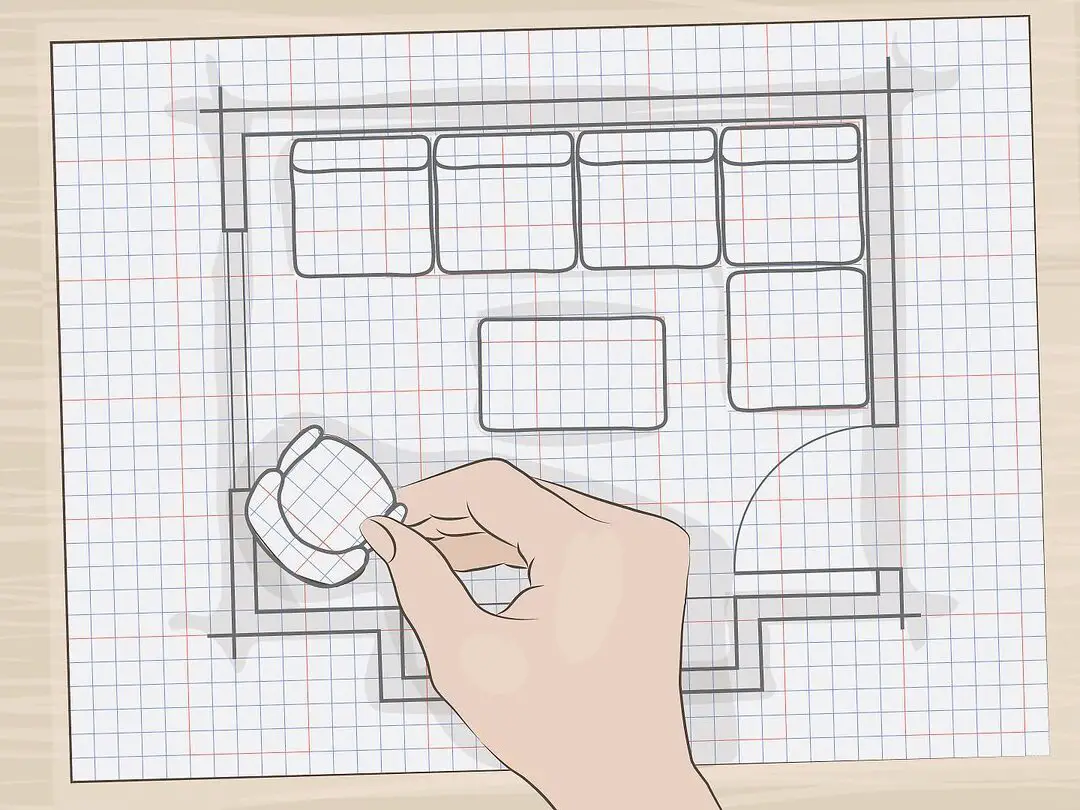

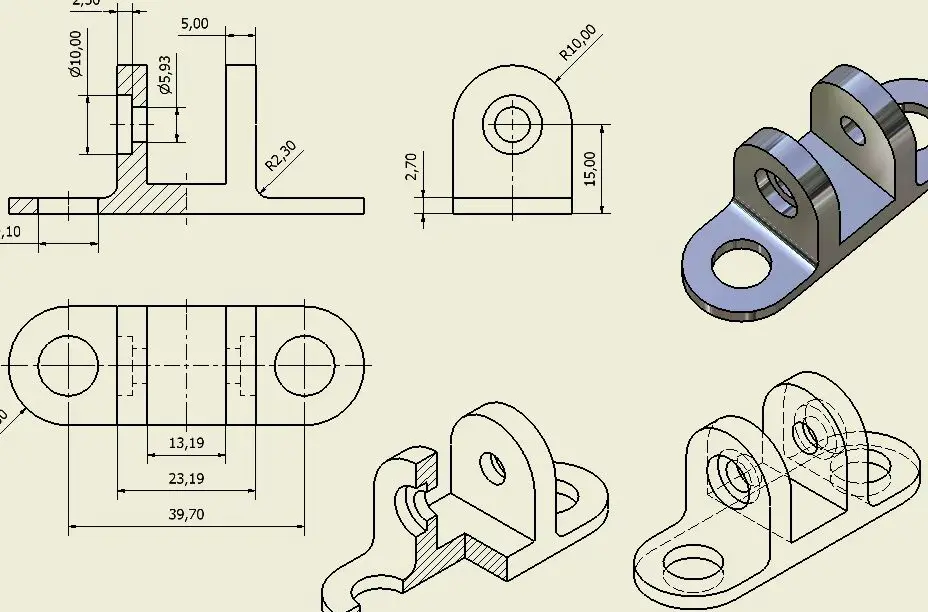











Post Comment